每个用户都应该知道的关于Windows中组策略的一些知识
当涉及到在Windows中更改一些高级配置时,几乎每一个教程都要求您在组策略编辑器中更改设置。尽管组策略看起来不像Windows注册表那样神秘,但是它还是有一些复杂。本文就简单介绍一下什么是组策略以及如何使用它。
什么是组策略?
组策略是一个Microsoft管理控制台管理单元和一个集中的应用程序,您只需单击几次,就可以更改与操作系统、用户和不同应用程序相关的各种高级设置。
通常,组策略编辑器有两种变体。第一个是Active Directory组策略,第二个是本地组策略。
Active Directory组策略
Active Directory组策略主要由Active Directory管理员通过修改策略对象来控制和配置同一域中的计算机。系统管理员不仅可以更改高级设置,还可以通过组策略强制执行这些更改。策略实施确保其他用户在没有适当权限的情况下无法更改设置。
例如,通过更改一个名为“禁用Windows安装程序”的策略,域管理员可以阻止同一域中任何计算机上的所有用户在Windows上安装或更新任何软件。
本地组策略
本地组策略与Active Directory组策略没有什么不同。虽然Active Directory组策略用于专业环境,如企业内部网络,以控制计算机网络,但本地组策略用于为没有加入域中的计算机上的用户配置设置。
当然,要对本地组策略进行任何更改,您仍然需要具有系统管理员权限。在Active Directory组策略的情况下,您需要具有Active Directory域管理员权限。
考虑到组策略给了用户多少控制权,该功能仅供专业人员和高级用户使用。因此,它仅适用于专业版和企业用户。
本地组策略编辑器中的类别
当涉及到对组策略进行更改时,我们大多数用户一般只接触到本地组策略编辑器。通常,本地组策略分为两大类,称为计算机配置和用户配置。
计算机配置:此类别中的策略适用于整个计算机。例如,如果要对计算机上的所有用户强制实施密码强度策略,可以修改此类别中的相关策略。
用户配置:此类别中的策略适用于用户,而不是整个计算机。由于策略应用于用户,因此无论用户登录到哪台计算机,Windows都会自动实施这些策略。
如果你浏览过这些类别,你可能会在两个类别中看到相同的策略,这些策略可以独立配置。如果计算机配置和用户配置类别之间存在任何策略冲突,计算机配置将覆盖用户配置。
使用本地组策略
与注册表编辑器相比,使用本地组策略简单明了。此外,每个策略都有一个详细的描述,说明它是什么,以及禁用或启用策略时会发生什么。
要打开本地组策略,请在“开始”菜单中搜索“编辑组策略”,或在“运行”对话框中键入gpedit.msc,然后按Enter键。
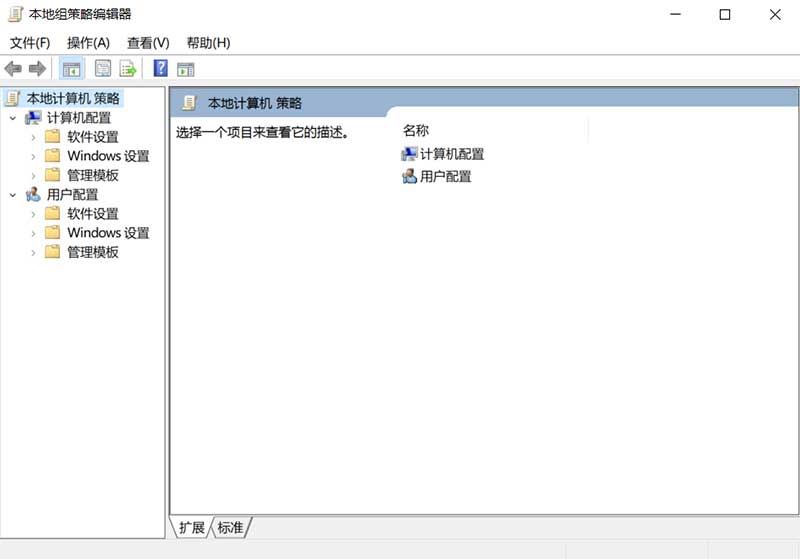
打开编辑器后,您可以浏览左侧窗格中的类别及子项目。在右侧窗口中,您将看到可用的策略。例如我们选择计算机配置>Windows设置>脚本(启动/关闭)下面的启动,编辑器将显示它的策略描述。要修改策略,双击它。
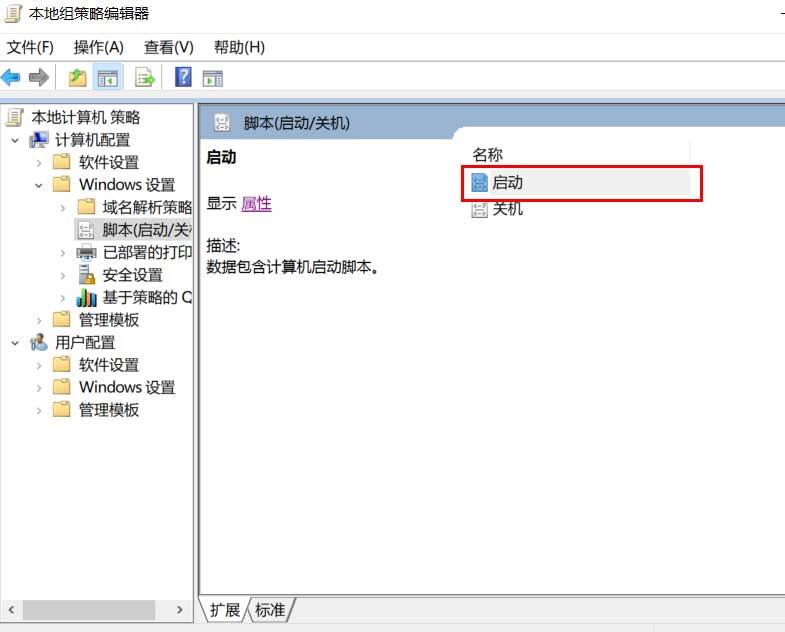
此操作将打开设置界面,本例中我们想添加一个启动脚本/程序,点击添加按钮,在打开的新窗口浏览我们想添加的脚本或者/程序,选中确认即可。
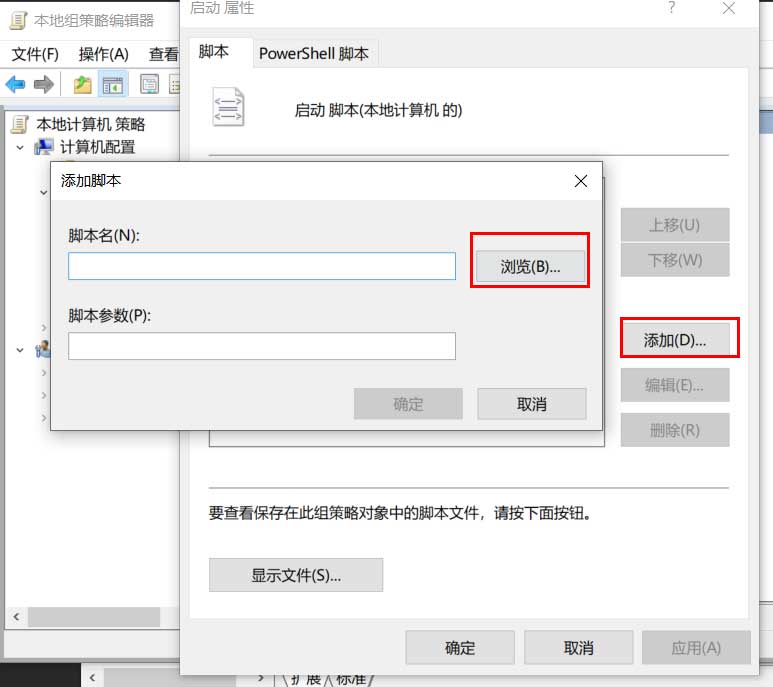
很多组策略的选项,是通过设置界面中选择“启用”或“禁用”来开启或关闭的,例如我们启用“显示首次登陆动画”策略,那么可以导航到“计算机配置>管理模板>系统>登陆”,双击"显示首次登陆动画"。
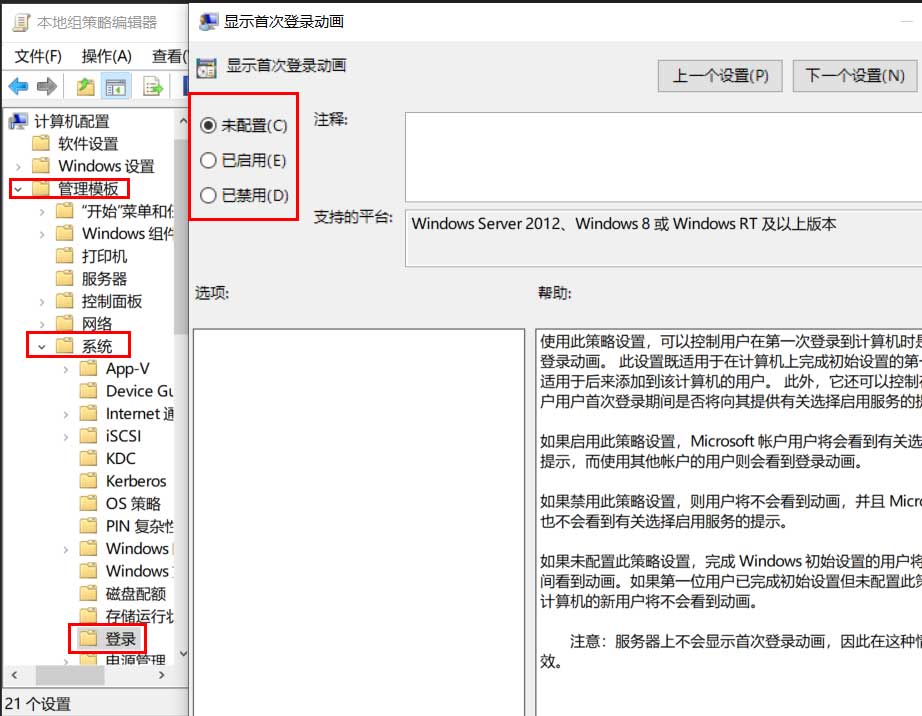
要启用此设置,勾选“已启用”选项即可,如要将任何策略重置为默认状态,请选择“未配置”选项。
写在最后
这是对组策略以及如何使用组策略的一些简单概述。通过不时地挖掘和使用组策略,你可以学到更多。








